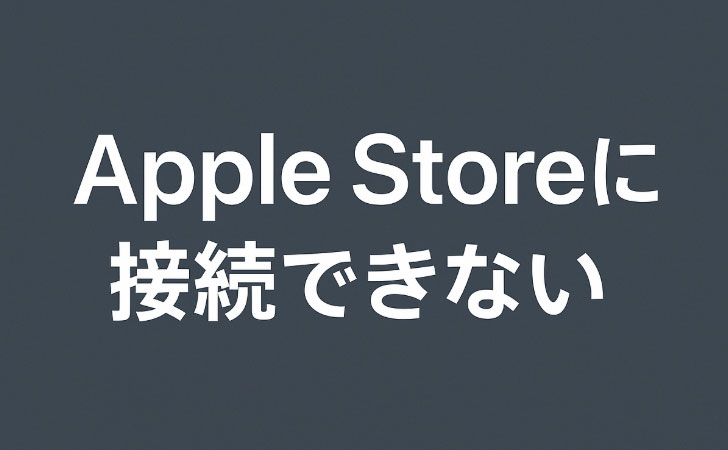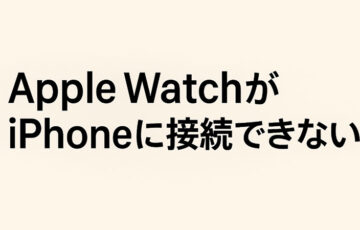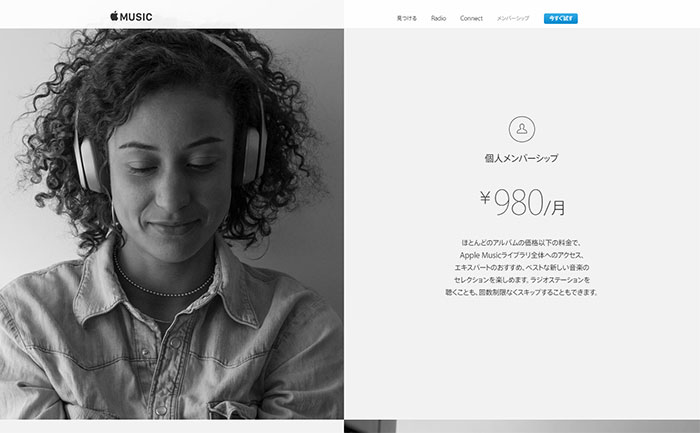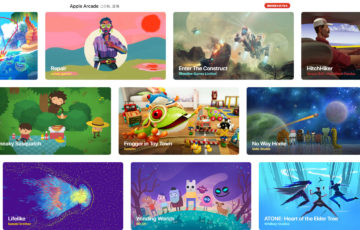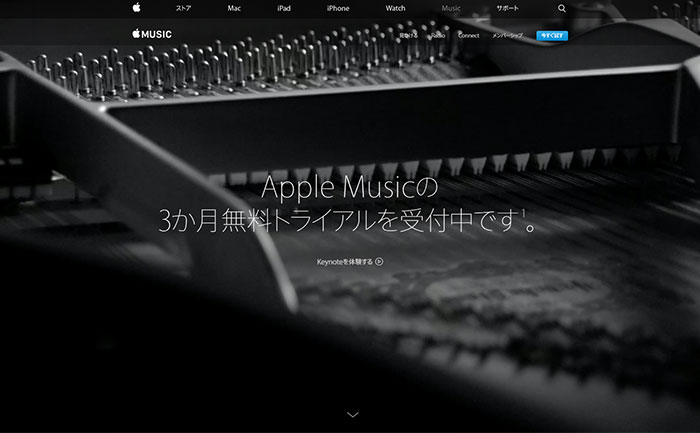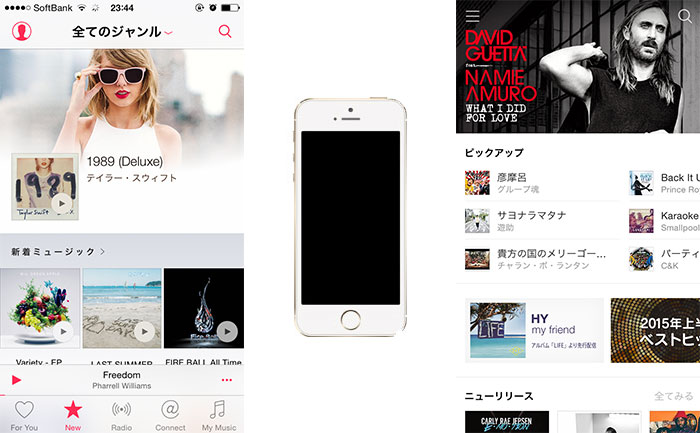Apple Storeに接続できないと新しいアプリのダウンロードやアップデートができず、iPhoneやiPadを快適に使えなくなってしまいます。
「ネットワークに接続できません」や「Apple Storeに接続できません」といったエラーメッセージが表示される場合、その原因は通信環境の不具合、Apple側の障害、設定の誤りなどさまざまです。
この記事では、Apple Storeに接続できないときに考えられる主な原因と初心者でもすぐに実践できる対処法をわかりやすく解説します。
目次
Apple Storeに接続できない原因と対処法
ここからは、Apple Storeに接続できない原因と対処法を解説していきます。
1. インターネット接続の不具合
Apple Storeに接続できないとき、まず確認すべきはインターネット環境です。
Wi-Fiの電波が弱かったり、モバイルデータ通信が不安定な場合、アプリのダウンロードや更新が正常に行えません。
対処法
- Wi-Fiをオフにしてモバイルデータ通信に切り替える、またはその逆を試す
- ルーターやモデムの電源を入れ直して再起動する
- 他のサイトやアプリが利用できるか確認し、Apple Storeだけが繋がらないか切り分ける

2. Apple側のサーバー障害
Apple Storeに接続できない原因の一つとして、Apple側のサーバー障害やメンテナンスが挙げられます。
世界中で利用されているサービスのため、まれに大規模障害が発生し、利用者が一斉に「接続できない」状態になることがあります。
対処法
- Appleの公式「システムステータス」ページで障害情報を確認する
- Twitter(X)などのSNSで「Apple Store 繋がらない」と検索して、他のユーザーの状況をチェックする

3. 日付と時刻の設定ミス
iPhoneやiPadの日付や時刻がずれているとAppleのサーバーとの認証が正常に行えず、Apple Storeに接続できなくなることがあります。
特に海外旅行や長期間電源を切っていたあとに発生しやすいトラブルです。
対処法
- 「設定」→「一般」→「日付と時刻」を開く
- 「自動設定」をオンにして、正しい時刻に同期させる
- 自動設定がうまくいかない場合は、地域(タイムゾーン)が正しいか確認する

4. Apple IDの不具合
Apple Storeへの接続にはApple IDでの認証が必要ですが、サインイン状態が不安定になっていると接続できない場合があります。
特にパスワード変更後や複数端末での利用時にエラーが起こりやすいです。
対処法
- 「設定」→「Apple ID(自分の名前)」を開き、一度サインアウトする
- その後、正しいApple IDとパスワードで再度サインインする
- サインイン後にApple Storeへ接続できるか確認する

5. ソフトウェアの不具合
iOSやApp Storeアプリ自体の不具合が原因でApple Storeに接続できないことがあります。
特に古いiOSを使っていたり、長期間アップデートをしていない場合に発生しやすいです。
また、一時的なシステムエラーで接続が失敗するケースも少なくありません。
対処法
- iPhoneやiPadを再起動して、一時的なエラーを解消する
- 「設定」→「一般」→「ソフトウェア・アップデート」でiOSを最新バージョンに更新する
- App Storeアプリ自体はiOSに組み込まれているため、OSアップデートで改善される場合があります

6. VPNやセキュリティアプリの干渉
VPNアプリやセキュリティソフトを利用している場合、それらが通信を制限してApple Storeに繋がらなくなることがあります。
特にVPNで海外サーバーに接続しているとApple側で不正アクセスとみなされるケースもあり、接続エラーが出やすくなります。
対処法
- 利用しているVPNを一時的にオフにして再度接続を試す
- セキュリティアプリを無効化、または一時停止してApple Storeにアクセスできるか確認する
- 問題が解消された場合は、設定を見直して必要なときだけVPNを利用するように調整する

→ ブロックされにくいVPNなら世界シェアNo.1の「NordVPN」がおすすめ
まとめ
Apple Storeに接続できない原因は、インターネット接続の不具合やApple側のサーバー障害、日付や時刻の設定ミス、Apple IDの不具合、ソフトウェアの不具合、VPNやセキュリティアプリの干渉など、さまざまです。
多くの場合は、通信環境の切り替え・端末の再起動・iOSのアップデート・Apple IDの再ログインといった基本的な対処で改善できます。
それでも解決しない場合は、Appleの公式「システムステータス」を確認し、障害発生中であれば復旧を待つのが最も確実です。
Apple Storeはアプリのダウンロードや更新に欠かせないため、繋がらないと感じたら焦らず一つずつ原因を切り分けて確認していきましょう。